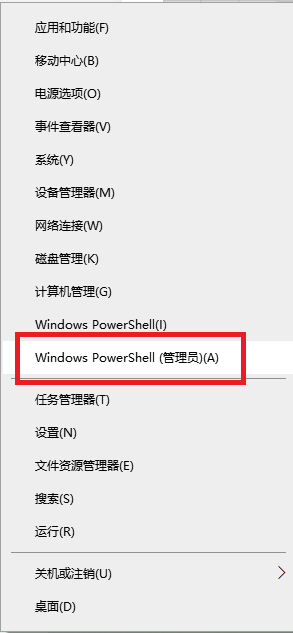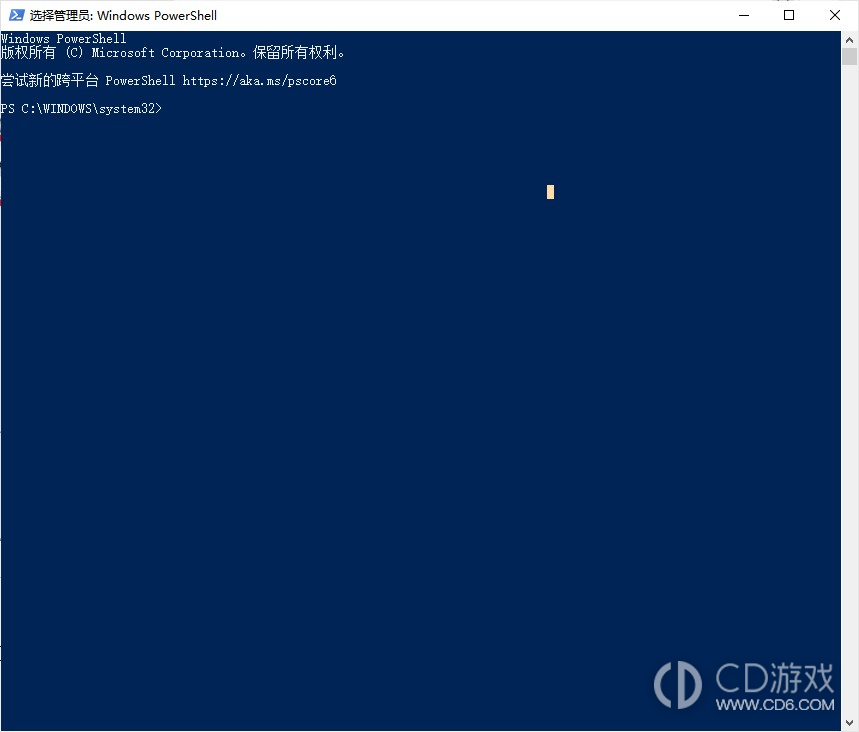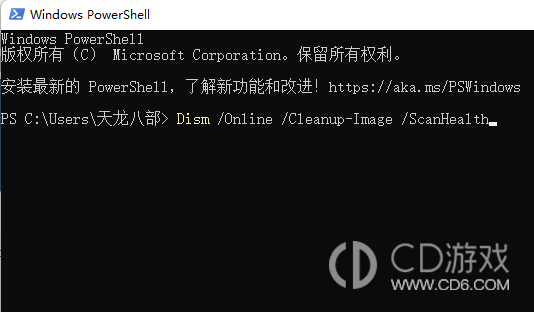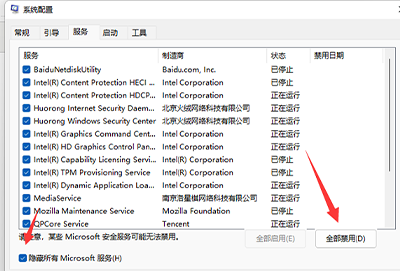《Win10》任务栏没反应的解决办法
最近,有不少Win10用户反映说他们的任务栏出现了一些问题,比如任务栏没反应或者无法点击。这种情况给用户的日常使用带来了很大的困扰。那么,究竟任务栏没反应是怎么回事呢?
Win10任务栏没反应的解决办法
方法一:
1、首先在屏幕左下角Windows徽标处单击右键。
2、然后在弹出菜单中选择“Windows PowerShell (管理员)”。
3、接着在弹出的页面中粘贴上述的两条命令:
$manifest = (Get-AppxPackage Microsoft.WindowsStore).InstallLocation + '\AppxManifest.xml' ; Add-AppxPackage -DisableDevelopmentMode -Register $manifest
Get-AppXPackage -AllUsers |Where-Object {$_.InstallLocation -like "*SystemApps*"}
4、最后单击回车键即可。
方法二:
1、同样右键点选桌面左下角Windows图标,选择【Microsoft Powershell(管理员)】
2、这次在管理员命令提示符下键入以下命令:
Dism /Online /Cleanup-Image /ScanHealth
这条命令将扫描全部系统文件并和系统文件对比,扫描计算机中的不一致情况。
Dism /Online /Cleanup-Image /CheckHealth
这条命令必须在前一条命令执行完以后,发现系统文件有损坏时使用。
DISM /Online /Cleanup-image /RestoreHealth
这条命令是把那些不同的系统文件还原成系统源文件。
方法三:
1、卸载设备中的第三方安全软件和系统优化软件。
2、按“Windows 徽标键+R”,输入“msconfig”,回车。点击“服务”>“隐藏所有 Microsoft 服务”>“全部禁用”。
3、启动任务管理器,点击“启动”选项卡,将所有启动项都禁用。重启设备。
任务栏没反应可能是由于系统的一些临时故障、更新或者软件安装以及系统文件损坏等多种原因导致的。如果你遇到了这种问题,可以根据上述方法来尝试解决,希望可以帮助到你。
相关文章
更多>- 《win10》电脑怎么删除邮箱账户啊 2024-04-28
- 《win10》超级管理员和普通管理员的区别在哪 2024-04-26
- 《win10》更新后c盘满了怎么清理 2024-04-25
- 《win10》自带的edge浏览器怎么添加插件 2024-04-23
- 《win10》自带录屏功能在哪打开 2024-04-23
- 《win10》锁屏时间怎么设置 2024-04-22